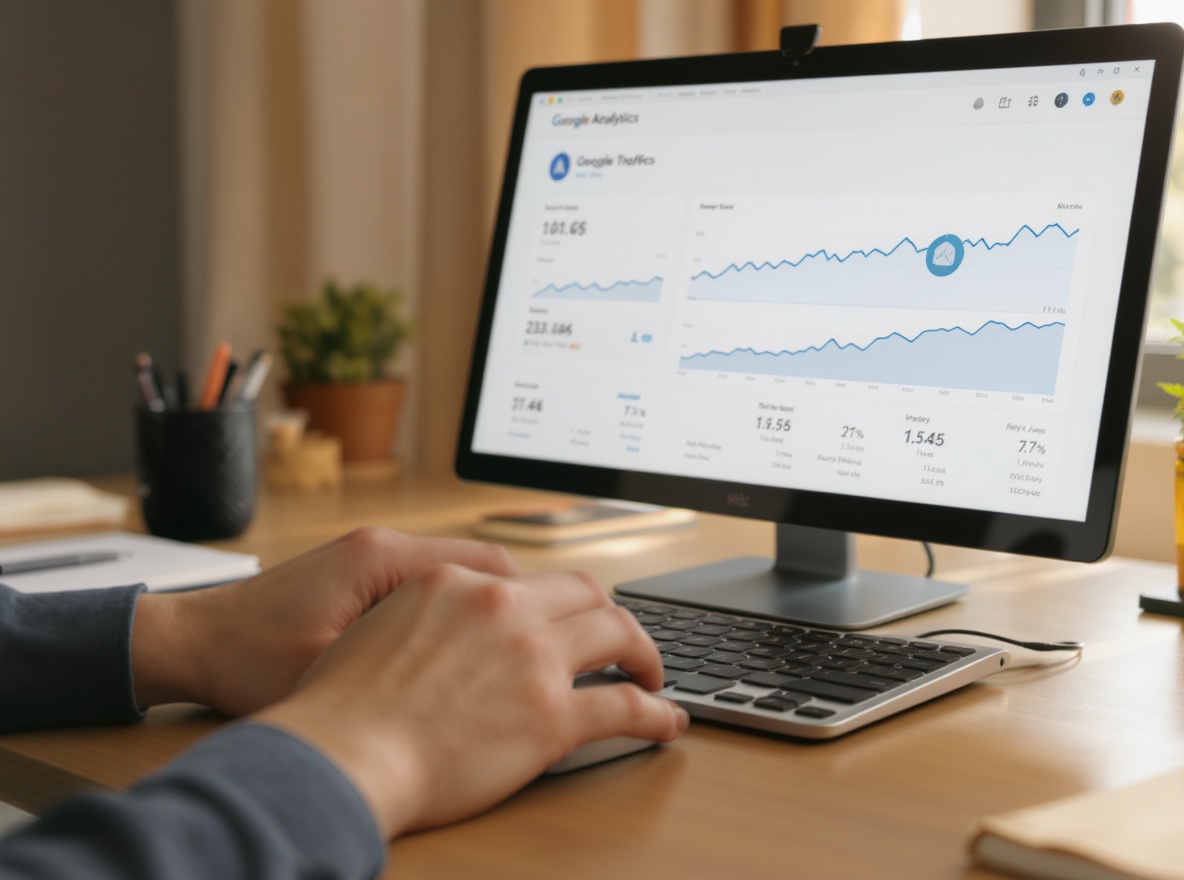
Hãy tưởng tượng bạn đang chi tiền chạy quảng cáo, viết bài blog đều đặn mỗi tuần… nhưng không rõ có bao nhiêu người đọc, từ đâu đến, họ làm gì trên website. Đó là lý do theo dõi traffic bằng Google Analytics không chỉ quan trọng mà gần như bắt buộc nếu bạn muốn website phát triển bền vững. Không có dữ liệu, mọi quyết định sẽ chỉ là phỏng đoán.
Google Analytics (GA) cho phép bạn nhìn thấy hành vi thực tế của người dùng: họ đến từ đâu (organic, referral, direct…), xem trang nào, thời gian bao lâu, rời đi ở đâu. Những dữ liệu này giúp bạn tối ưu nội dung, cải thiện trải nghiệm người dùng và tăng tỷ lệ chuyển đổi.
Một số lợi ích cốt lõi của việc theo dõi traffic bằng GA:
Dù bạn là chủ doanh nghiệp, content marketer hay developer, nếu website là kênh quan trọng, thì Google Analytics là công cụ không thể thiếu để theo dõi traffic chuẩn xác và hiệu quả.
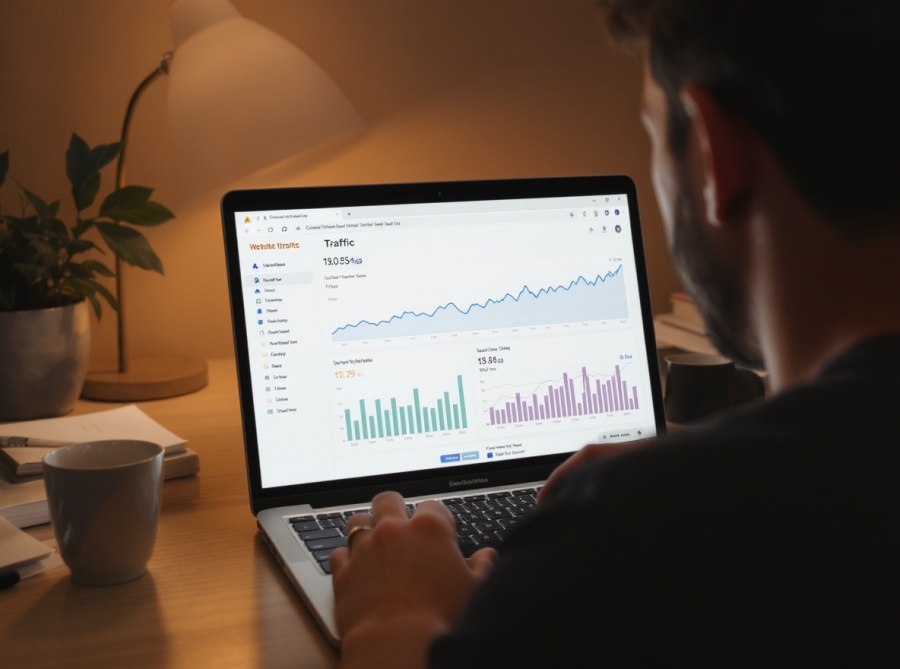
Trước khi bắt đầu theo dõi traffic bằng Google Analytics, bạn cần chuẩn bị đầy đủ các yếu tố kỹ thuật và dữ liệu nền. Điều này giúp quá trình triển khai nhanh chóng, tránh lỗi và đảm bảo dữ liệu thu thập là chính xác ngay từ đầu.
Từ tháng 7/2023, GA4 là phiên bản mặc định, thay thế hoàn toàn Universal Analytics (GA3). Bạn cần:
Bạn cần chèn mã GA vào website, qua 1 trong 2 cách:
của trang.
✅ Mẹo: Nếu dùng WordPress, có thể dùng plugin như GA Google Analytics hoặc MonsterInsights để tích hợp nhanh.
Hiểu đúng từng nguồn giúp phân tích chính xác hơn:
Dùng mã UTM giúp bạn biết traffic đến từ chiến dịch nào, kênh nào:
https://yourdomain.com?utm_source=facebook&utm_medium=cpc&utm_campaign=sale_sept
Các thành phần thường dùng: utm_source, utm_medium, utm_campaign.
Rất nhiều người cài xong Google Analytics nhưng lại không biết cách theo dõi traffic sao cho chuẩn, dễ hiểu và có thể sử dụng dữ liệu để ra quyết định. Dưới đây là quy trình 6 bước giúp bạn làm chủ hoàn toàn việc theo dõi traffic bằng Google Analytics, kể cả với GA4 mới nhất.
Bạn truy cập analytics.google.com, chọn “Tạo tài khoản mới”, sau đó tạo thuộc tính GA4 với đầy đủ thông tin website. GA4 cho phép theo dõi đa nền tảng (web app), nên ngay từ đầu nên bật tính năng này nếu cần. Đặt tên thuộc tính rõ ràng, chọn múi giờ và tiền tệ chính xác vì sau này không thể thay đổi.
✅ Mẹo: Nếu bạn đã có GA cũ (Universal), có thể dùng tính năng “GA4 Setup Assistant” để nâng cấp sang GA4.
Sau khi tạo thuộc tính, bạn sẽ nhận được Measurement ID (ví dụ: G-XXXXXXX). Sao chép mã gtag.js và dán vào phần
của website. Nếu dùng Google Tag Manager, hãy tạo thẻ “Google Analytics: GA4 Configuration” và nhập đúng ID.
⚠ Cảnh báo: Không nên gắn cả GA4 lẫn Universal Analytics song song nếu không có lý do đặc biệt, tránh xung đột dữ liệu.
Truy cập Báo cáo > Thời gian thực (Realtime) trong GA4 để xem thử có người dùng truy cập không. Mở website ở tab khác, rồi quay lại kiểm tra xem có hiển thị hoạt động chưa.
✅ Mẹo: Dùng tiện ích Chrome như GA Debugger hoặc Tag Assistant để kiểm tra.
GA4 cho phép tạo các segments động để bạn theo dõi nhóm người cụ thể:
Truy cập Khám phá (Explore) > Phân đoạn (Segments) để tạo. Điều này giúp bạn phân tích sâu hơn, so sánh từng nhóm thay vì toàn bộ traffic.
???? Mục tiêu: Xác định nhóm khách hàng tiềm năng hoặc hành vi bất thường.
Mọi link chia sẻ trên Facebook, Email, Ads… cần có mã UTM để GA phân biệt nguồn truy cập. Dùng Campaign URL Builder để tạo:
Ví dụ:
https://yourwebsite.com/page?utm_source=facebook&utm_medium=cpc&utm_campaign=back_to_school
⚠ Lỗi thường gặp: không điền đầy đủ 3 tham số (utm_source, utm_medium, utm_campaign) → dẫn đến traffic bị đổ về “direct”.
Vào phần “Báo cáo > Mua lại > Tổng quan” để xem traffic theo từng kênh. Kết hợp với “Tương tác > Trang và màn hình” để xem trang nào được xem nhiều nhất. Cuối cùng là “Chuyển đổi” nếu bạn đã thiết lập mục tiêu.
???? Mẹo: Lập lịch gửi báo cáo hàng tuần qua email hoặc Google Looker Studio để tiện theo dõi định kỳ.
Khi mới làm quen với Google Analytics, rất dễ mắc phải các lỗi khiến dữ liệu sai lệch hoặc không khai thác được toàn bộ tiềm năng công cụ. Dưới đây là những lỗi thường gặp nhất cần tránh:
✅ Lời khuyên: Dành ít nhất 1 buổi để làm quen với giao diện GA4, đồng thời thiết lập đúng ngay từ đầu để không “sửa sai” về sau.
Bạn đã cài đặt Google Analytics, nhưng làm sao để biết dữ liệu đang hoạt động đúng? Dưới đây là những dấu hiệu và chỉ số cụ thể chứng minh rằng việc theo dõi traffic bằng Google Analytics của bạn đang hoạt động hiệu quả – và đáng tin cậy để đưa ra quyết định.
Khi truy cập website từ trình duyệt hoặc điện thoại, bạn thấy ngay 1 session hiển thị trong báo cáo real-time → đây là minh chứng rõ ràng rằng mã GA đã gắn đúng và đang ghi nhận tương tác.
Trong báo cáo “Mua lại > Tổng quan”, bạn thấy traffic chia thành:
→ Nếu chỉ thấy Direct là chủ yếu, chứng tỏ bạn chưa dùng hoặc chưa chuẩn UTM → cần khắc phục.
Một số chỉ số giúp bạn đánh giá chất lượng và độ chính xác dữ liệu:
Nếu các chỉ số này cực thấp hoặc cực cao bất thường, có thể do lỗi kỹ thuật hoặc spam bot.
Bạn có thể đối chiếu số lượng người dùng từ GA với dữ liệu từ:
Không cần trùng tuyệt đối, nhưng nếu chênh lệch >20%, cần kiểm tra lại setup.
Nếu bạn đã cài Conversion Event như: đặt hàng, điền form, nhấn gọi điện, thì:
→ Đây là cơ sở đánh giá hiệu quả thực tế từ từng kênh marketing.
Ngay cả khi bạn đã biết theo dõi traffic bằng Google Analytics, vẫn còn nhiều cách để khai thác sâu hơn, tiết kiệm thời gian và tăng độ chính xác phân tích. Dưới đây là 5 mẹo giúp bạn tối ưu mạnh mẽ hơn.
Kết nối GA4 với Google Looker Studio (trước đây là Data Studio) giúp bạn tạo dashboard trực quan, dễ xem hơn so với giao diện mặc định.
???? Mẹo: Dùng template có sẵn để tiết kiệm thời gian.
GA4 cho phép bạn thiết lập cảnh báo khi:
Bạn sẽ nhận thông báo qua email hoặc trong dashboard → giúp kịp thời xử lý vấn đề kỹ thuật hoặc “ăn mừng” khi chiến dịch tăng mạnh.
Tính năng “So sánh khoảng thời gian” trong GA rất mạnh khi bạn cần:
→ Giúp bạn đánh giá xu hướng phát triển thực tế, tránh nhìn dữ liệu một chiều.
Khi chạy quảng cáo dẫn tới landing page nằm cùng domain, GA có thể ghi nhầm là Direct nếu không có UTM.
Liên kết GA4 với Google Search Console giúp bạn phân tích:
???? Mẹo: Phân loại từ khóa theo nhóm chủ đề để đánh giá chính xác từng loại nội dung.
Với những ai mới bắt đầu theo dõi traffic bằng Google Analytics, một checklist rõ ràng sẽ giúp tránh sai sót và tiết kiệm thời gian thiết lập. Dưới đây là danh sách kiểm tra gồm các bước cần thiết – bạn chỉ cần đánh dấu hoàn thành là đủ.
???? Gợi ý: Dùng Google Sheet hoặc Notion để lưu checklist và tick theo tuần/tháng.
Việc theo dõi traffic bằng Google Analytics không còn là “tùy chọn” mà là công cụ thiết yếu để tối ưu hóa hiệu quả hoạt động website. Với quy trình rõ ràng, báo cáo minh bạch và khả năng phân tích chuyên sâu, bạn hoàn toàn có thể làm chủ dữ liệu người dùng. Hãy bắt đầu từ checklist đơn giản và nâng dần lên theo nhu cầu thực tế.
Không. Google Analytics hoàn toàn miễn phí. Chỉ khi dùng GA 360 (bản doanh nghiệp cao cấp), bạn mới cần trả phí.
Có. Bạn có thể gắn mã GA thủ công, dùng plugin hoặc tích hợp qua Google Tag Manager đều được.
GA4 sử dụng mô hình event-based, không còn session như trước. Giao diện, cách đo lường và báo cáo cũng hoàn toàn khác.
Bạn có thể kiểm tra qua báo cáo real-time, dùng Google Tag Assistant hoặc so sánh với dữ liệu từ quảng cáo / server.
Vẫn theo dõi được cơ bản, nhưng thiếu chi tiết. UTM giúp phân biệt chính xác chiến dịch, kênh và nội dung.
Có. Google áp dụng tiêu chuẩn bảo mật cao, và bạn có thể quản lý phân quyền truy cập từng cấp.